Wix Stores: adicionar números de rastreamento aos pedidos no app Wix
2 min
Adicione números de rastreamento aos seus pedidos para que você e seus clientes possam acompanhar o andamento das suas encomendas
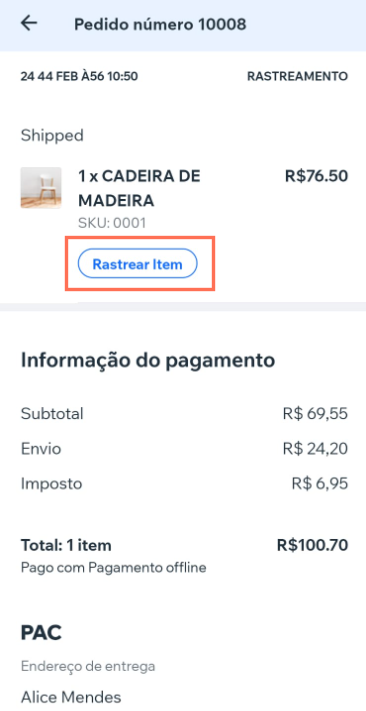
Para adicionar um número de rastreamento usando o app Wix:
- Acesse seu site no app Wix
- Toque em Gerenciar
 na parte inferior.
na parte inferior. - Toque em Vendas.
- Toque em Pedidos.
- Toque no pedido relevante.
- Deslize para baixo e toque em Adicionar número de rastreamento.
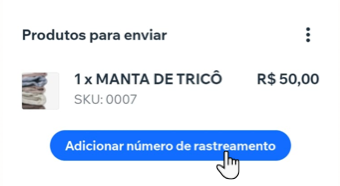
- Para adicionar o código de barras, selecione uma opção:
- Escanear código de barras: toque no símbolo do código de barras e escaneie o código de barras.
- Inserir código de barras manualmente: toque em Número de rastreamento, insira o código de barras e toque em Salvar.
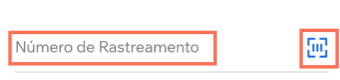
- Para adicionar a transportadora, selecione uma opção:
- Selecione uma transportadora existente:
- Toque em Transportadora do envio.
- Selecione uma transportadora na lista.
- Toque em Aplicar.
- Adicionar uma nova transportadora:
- Toque em Transportadora do envio.
- Deslize para baixo e toque em Adicionar transportadora.
- Insira o nome da transportadora e toque em Adicionar.
- Toque em Aplicar.
- Selecione uma transportadora existente:
- (Opcional) Toque na alavanca Enviar confirmação de envio para desativá-la.
- Clique em Salvar.


